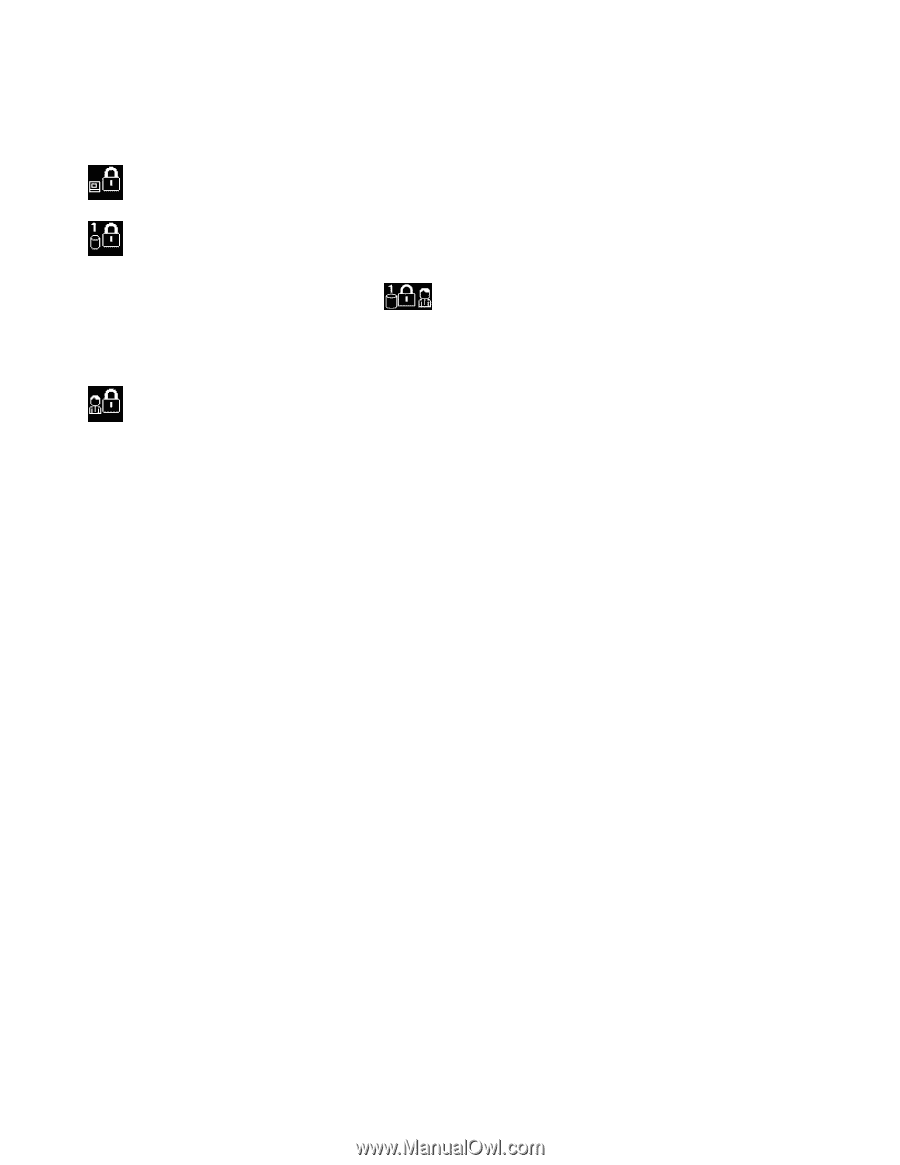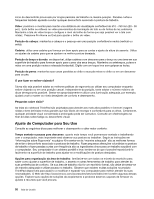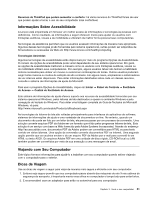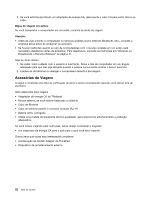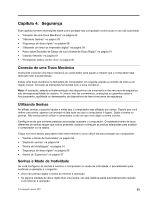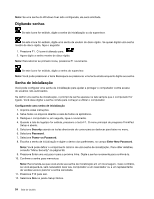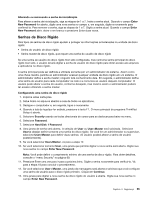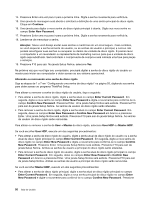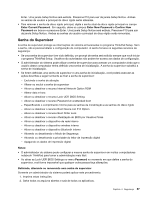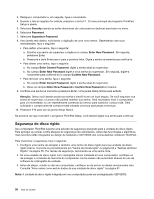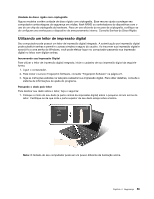Lenovo ThinkPad Edge E425 (Brazillian Portuguese) User Guide - Page 74
Digitando senhas, Senha de inicialização, Configurando uma senha de inicialização, Security
 |
View all Lenovo ThinkPad Edge E425 manuals
Add to My Manuals
Save this manual to your list of manuals |
Page 74 highlights
Nota: Se uma senha do Windows tiver sido configurada, ela será solicitada. Digitando senhas Se este ícone for exibido, digite a senha de inicialização ou do supervisor. Se este ícone for exibido, digite uma senha de usuário do disco rígido. Se quiser digitar uma senha mestre de disco rígido, faça o seguinte: 1. Pressione F1. O ícone é alterado para: 2. Agora digite a senha mestre de disco rígido. Nota: Para retornar ao primeiro ícone, pressione F1 novamente. Se este ícone for exibido, digite a senha do supervisor. Nota: Você pode pressionar a tecla Backspace se pressionar uma tecla errada enquanto digita sua senha. Senha de inicialização Você pode configurar uma senha de inicialização para ajudar a proteger o computador contra acesso de usuários não-autorizados. Se definir uma senha de inicialização, o prompt de senha aparece na tela sempre que o computador for ligado. Você deve digitar a senha correta para começar a utilizar o computador. Configurando uma senha de inicialização 1. Imprima estas instruções. 2. Salve todos os arquivos abertos e saia de todos os aplicativos. 3. Desligue o computador e, em seguida, ligue-o novamente. 4. Quando a tela de logotipo for exibida, pressione a tecla F1. O menu principal do programa ThinkPad Setup é aberto. 5. Selecione Security usando as teclas direcionais do cursor para se deslocar para baixo no menu. 6. Selecione Password. 7. Selecione Power-on Password. 8. Escolha a senha de inicialização e digite-a dentro dos parênteses, no campo Enter New Password. Nota: Você pode definir o comprimento mínimo de uma senha de inicialização. Para obter detalhes, consulte "Menu Security" na página 99. 9. Pressione Enter uma vez para ir para a próxima linha. Digite a senha novamente para confirmá-la. 10. Confirme a senha para memorizar. Nota: Recomenda-se que você anote sua senha de inicialização em um local seguro. Caso contrário, se você esquecê-la, será necessário levar seu computador a um revendedor ou a um representante de vendas Lenovo para ter a senha cancelada. 11. Pressione F10 para sair. 12. Selecione Sim na janela Setup Notice. 54 Guia do Usuário